Sửa lỗi Windows Update 0x800704c7 trên Windows 11/10
Khi gặp mã lỗi 0x800704c7, bạn sẽ không thể cài đặt bản cập nhật cụ thể đó cho hệ thống của mình nhằm giải quyết các lỗi hệ điều hành Windows 11/10 và vá các lỗi hệ thống quan trọng. Trong bài đăng này, chúng tôi sẽ xác định các nguyên nhân có thể xảy ra cũng như đưa ra các giải pháp thích hợp mà bạn có thể thử để khắc phục sự cố.
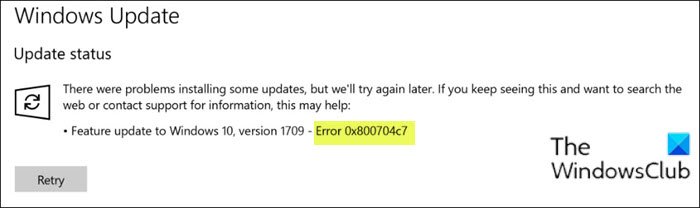
Lỗi xảy ra do tệp bị thiếu hoặc bị hỏng, cũng như các quy trình nền xung đột với bản cập nhật mà bạn không thể tải bản cập nhật.
Windows không thể cài đặt bản cập nhật với lỗi 0x800704c7
Nếu bạn đang gặp phải sự cố Windows Update Error 0x800704c7 này, bạn có thể thử các giải pháp được đề xuất của chúng tôi bên dưới không theo thứ tự cụ thể nào và xem điều đó có giúp giải quyết được sự cố không.
- Chạy Trình gỡ rối Windows Update
- Xóa bộ nhớ cache / thành phần Windows Update theo cách thủ công(Windows Update)
- Tải xuống trực tiếp Windows 11/10 ISO hoặc sử dụng Media Creation Tool .
Hãy cùng xem mô tả về quy trình liên quan đến từng giải pháp được liệt kê.
1] Chạy trình gỡ rối Windows Update(Run Windows Update Troubleshooter)
Giải pháp này yêu cầu bạn chạy Trình gỡ rối Windows Update có sẵn . Sau khi chạy trình khắc phục sự cố, bạn có thể thử cập nhật lại, xem có hay không và xem liệu bạn có thể nâng cấp thành công mà không xảy ra lỗi Windows Update 0x800704c7 hay không(Windows Update error 0x800704c7) . Khác, hãy thử giải pháp tiếp theo.
Đọc(Read) : Dịch vụ Windows Update bị thiếu trong Services.msc(Windows Update Service missing in Services.msc) .
2 ] Xóa(] Manually) bộ nhớ cache / thành phần Windows Update theo cách thủ công
Thư mục Phân phối Phần mềm(Software Distribution folder) trong hệ điều hành Windows 10 là một thư mục nằm trong thư mục Windows(Windows directory) và được sử dụng để lưu trữ tạm thời các tệp có thể được yêu cầu để cài đặt Windows Update trên máy tính của bạn.
Xóa nội dung của thư mục Phân phối Phần mềm(Clear the contents of the Software Distribution folder) và xem điều đó có giúp giải quyết sự cố không. Nếu không(Otherwise) , hãy tiếp tục với giải pháp tiếp theo.
3] Tải xuống trực tiếp Windows 11/10 ISO hoặc sử dụng Công cụ tạo phương tiện(Media Creation Tool)
Giải pháp này yêu cầu bạn tải trực tiếp tệp ảnh ISO Windows từ trang web của Microsoft(Microsoft) . Khi bạn đã tải ISO xuống một vị trí (tốt nhất là máy tính để bàn) trên thiết bị của mình, hãy nhấp đúp vào ảnh ISO để gắn nó dưới dạng ổ đĩa ảo, sau đó nhấp đúp vào tệp setup.exe để bắt đầu quá trình nâng cấp tại chỗ.(setup.exe)
Ngoài ra, bạn có thể sử dụng Windows Update Assistant để cài đặt Bản cập nhật tính năng.
Tái bút(PS) : Các mẹo khác tại đây để Khắc phục sự cố Cập nhật Windows Lỗi trong Windows 11/10.
Related posts
Fix Windows Update error 0x80070422 trên Windows 10
Fix Windows Update error 0x8e5e03fa trên Windows 10
Fix Windows Update error 0x80070659
Fix Windows Update error 0x80240439 trên Windows 10
Fix Windows Update error 0x80070541 trên Windows 10
Fix Windows 10 Update error 0x80071160
Fix Windows Update Error 0x80240035
Fix Windows Update error code 0x80240016
Fix Windows Update error 0x80070246 trên Windows 10
Fix Windows Update Error 0x8007065e; Feature Update Không thể cài đặt
Fix Windows Update error 0x800f0845 trên Windows 10
Fix Windows Update error 0x800f0247 trên Windows 11/10
Fix Windows Update error 0x8007045b trên Windows 10
Fix Windows Server Update Services Error Code 0x80072EE6
Lỗi Fix Windows Update bằng online troubleshooter Microsoft
Fix Windows Update Error 0x800703ee
Fix Windows Update error 0x80070436 trên Windows 10
Fix Windows Update error 0x800f0984 trên Windows 10
Fix Windows Update error 0x8024401f trên Windows 10
Fix Windows Update error 0x80070437
